Mundarija
Excel qarish formulasini 30 60 90 kun qidiryapsizmi? Xo'sh, siz to'g'ri joyga keldingiz. Bu erda biz sizga 5 usul uchun Excel qarish formulasi 30 60 90 kun ni ko'rsatamiz. Bu usullarning barchasi oddiy va samaralidir.
Amaliyot darsligini yuklab olish
Ageing Formula 30 60 90 Days.xlsx
5 Foydalanish usullari Excelda 30 60 90 kunlik qarish formulasi
Keyingi maqolada biz 5 usulni bosqichma-bosqich Excel qarish formulasi 30 60 90 kun ni tasvirlab beramiz. Bu erda biz Excel 365 dan foydalandik. Har qanday mavjud Excel versiyasidan foydalanishingiz mumkin.
1. Shartli formatlash xususiyati bilan 30 60 90 kun davomida eskirish formulasidan foydalanish
Quyidagi jadvalda Mijoz , Loyiha mavjud , va Sana ustunlari. Biz Shartli formatlash xususiyatidan 30 , 60 va 90 kundan keyingi sanani aniqlash uchun foydalanamiz.

1-qadam:
- Birinchi navbatda, -dan To'liq ma'lumot ni tanlaymiz. Sana ustun.
- Bundan so'ng biz Uy yorlig'iga >> tanlang Shartli formatlash >> Yangi qoida -ni tanlang.

2-bosqich:
A Yangi formatlash Qoida muloqot oynasi paydo bo'ladi.
- Keyin biz tanlaymiz Qaysi hujayralar formatlanishini aniqlash uchun formuladan foydalaning .
- Shundan so'ng biz Format qiymatiga quyidagi formulani kiriting, bu formula rostushbu maqolani o'qib, bu foydali bo'ldi deb umid qilamiz. Agar sizda biron bir savol yoki taklifingiz bo'lsa, iltimos, quyida sharhlar bo'limida bizga xabar bering. Batafsil ma'lumot olish uchun ExcelWIKI veb-saytimizga tashrif buyuring.
=AND(D5 >= TODAY(), D5 <= TODAY()+30) Bu yerda biz AND funktsiyasidan u erda ikkitadan foydalanilgan foydalanilgan Sana diapazoni uchun mantiqiy shartlar . Agar shartlar bo'lsa, Sana bugundan katta yoki teng va BUGUN()+30 dan kichik yoki teng bo'lishi kerak. Bu yerda Bugun sanasini olish uchun TODAY funksiyasidan foydalandik. Agar u shartlarni bajarsa, u Moviy rangni tegishli sanalarga to'ldiradi.
- Shundan so'ng biz Format -ni bosing.

3-bosqich:
Yacheykalarni formatlash dialog oynasi paydo bo'ladi.
- Keyin biz To'ldirish >> rangni tanlang, bu erda biz Moviy rangni tanladik va biz Namuna ni ko'rishimiz mumkin.
- Keyin, OK tugmasini bosing.

4-qadam:
- Shundan so'ng biz -dagi OK tugmasini bosamiz. Yangi formatlash qoidasi oynasi.

Endi biz dan 30 kun qolgan barcha sanalarni ko'ramiz. bugun Moviy rang bilan belgilangan.

Keyin, biz 60 kun bo'lgan sanalarni ajratib ko'rsatamiz. bugun dan.
- Bu yerda Yangi Formatlash Qoidasi dialog oynasini ochish uchun 2-bosqich ga oʻxshash amallarni bajaramiz. katakchasi.
- Keyin, Bu formula rost boʻlgan format qiymati maydoniga quyidagi formulani kiritamiz.
=AND(D5 >= TODAY()+30, D5 <= TODAY()+60) Bu erda biz VA funksiyasidan foydalandik, bu erda ikkitadan foydalandikIshlatilgan Sana diapazoni uchun mantiqiy shartlar . Agar shartlar bo'lsa, Sana BUGUN()+30 dan katta yoki teng va BUGUN()+60 dan kichik yoki teng bo'lishi kerak. Bu yerda Bugun sanasini olish uchun TODAY funksiyasidan foydalandik. Agar u shartlarni bajarsa, u tegishli sanalar uchun Yashil rangni rangga to'ldiradi.
- Shundan so'ng, 3-bosqich ga rioya qilib, biz tanlaymiz katakchalarni ajratib koʻrsatish uchun rang.
- Bu yerda biz Yashil rangni tanladik.
Nihoyat, sanalarni koʻrishimiz mumkin 60 kun bugundan uzoqda Yashil rang bilan ajratilgan.

Endi biz <1 bo'lgan sanalarni ajratib ko'rsatamiz>90 kun bugundan .
- Bu yerda biz 2-bosqich ga oʻxshash qadamlarni bajaramiz. Yangi Formatlash Qoidasi muloqot oynasi.
- Keyin, Bu formula rost boʻlgan format qiymati ga quyidagi formulani kiritamiz.
=AND(D5 >= TODAY()+60, D5 <= TODAY()+90) Bu yerda biz VA funksiyasidan foydalandik, bu yerda foydalanilgan Sana diapazoni uchun ikkita mantiqiy shart ishlatdik. Agar shartlar bo'lsa, Sana BUGUN()+60 dan katta yoki teng va BUGUN()+90 dan kichik yoki teng bo'lishi kerak. Bu yerda Bugun sanasini olish uchun TODAY funksiyasidan foydalandik. Agar u shartlarni bajarsa, u Sariq rangni tegishli sanalarga to'ldiradi.
- Keyin, tomonidan 3-bosqich dan so'ng, biz hujayralarni ajratib ko'rsatish uchun rang tanlaymiz.
Nihoyat, dan 90 kun uzoqda bo'lgan sanalarni ko'rishimiz mumkin>bugun belgilandi Sariq rang.

2. 30, 60 & Excelda 90 kun qarish formulasi
Quyidagi jadvalda biz 30 kun , 60 kun va 90 kun ni
Qadamlar:
- Birinchi navbatda, E5 katakchaga quyidagi formulani kiritamiz.
=D5+30 Bu shunchaki D5 katakcha sanasi bilan 30 kun qo'shadi.

- Bundan so'ng biz ENTER tugmasini bosamiz.
Natijani E5 katakchasida ko'rishimiz mumkin. 2>.
- Keyin Toʻldirish dastasi yordamida formulani pastga tortamiz.

- Bundan keyin F5 katakchaga quyidagi formulani kiritamiz.
=D5+60 Bu shunchaki <1 qo'shiladi. D5 katakcha sanasi bilan>60 kun.

- Shundan so'ng biz ENTER tugmasini bosamiz. .
Natijani F5 katakchasida koʻrishimiz mumkin.
- Keyin Toʻldirish dastasi vositasi yordamida formulani pastga tortamiz. .

- Bundan keyin G5 katakchaga quyidagi formulani kiritamiz.
=D5+90 Bu oddiygina D5 katakcha sanasi bilan 90 kun qo'shadi.

- Bundan keyin biz ENTER tugmasini bosamiz.
Biz mumkinnatijani G5 katakchasida ko'ring.
- Keyin To'ldirish dastasi yordamida formulani pastga tortamiz.

Nihoyat, biz Excel qarish formulasini 30 60 90 kun jadvalda ko'rishimiz mumkin.

Batafsil o'qing: IF yordamida Excelda qarish formulasi (4 ta mos misol)
Shunga o'xshash o'qishlar
- Dam olish kunlaridan tashqari Excelda qarish formulasidan foydalanish (4 oson yo'l)
- Excelda zaxira qarishini tahlil qilish formulasidan qanday foydalanish (2 oson yo'l)
3. IF, TODAY dan foydalanish , va VLOOKUP funksiyalari
Quyidagi jadval uchun biz Agar va BUGUN funksiyalari birikmasidan Toʻlanmagan kunlik savdoni hisoblash uchun foydalanamiz. Shundan so'ng, biz VLOOKUP funksiyasidan Invoys Status ni bilish uchun foydalanamiz.

Qadamlar:
- Avval F5 katakchaga quyidagi formulani kiritamiz.
=IF(TODAY()>E5,TODAY()-E5,0) 
Formula taqsimoti
- E5 hisob-faktura sanasi.
- TODAY() funktsiyasi bugungi sanani qaytaradi, bu 14-06-22 .
- IF funksiyasi qaytariladi 0 , agar Today() va E5 o'rtasidagi farq manfiy bo'lsa, aks holda Sotish to'lanmagan kunlar qiymati o'rtasidagi farqga teng bo'ladi. Bugun() va E5 .
- Chiqish: 39
- Shundan so'ng ENTER tugmasini bosing. .
- Keyin pastga tortamizformulani Toʻldirish dastagi bilan kiriting.

Endi biz toʻliq Kunlik sotuvlar ustunini koʻrishimiz mumkin.

Endi biz Invoys Status ni bilmoqchimiz.
- Buning uchun biz -ni yaratdik. Kunlar toifasi jadval. Bu shartni belgilash uchun Turkum ustunida hisob-fakturaning Toʻlanmagan kunlik sotuvlar ustuniga koʻra toifalariga ega. Biz ushbu Kunlar toifasi jadvalini VLOOKUP funksiyasida jadval_massivi sifatida ishlatamiz.

- Keyin G5 katakchaga quyidagi formulani kiritamiz.
=VLOOKUP(F5,$J$4:$K$10,2,TRUE) Ushbu formula yordamida biz To'lanmagan kunlar savdosi qiymatlarini izlash orqali hisob-faktura shartlarini aniqlay oladi.

Formula taqsimoti
F5 - bu qidiruv_qiymati , biz Kategoriya nomli diapazonda qidiramiz.
- $J$4:$K$10 - jadval_massivi .
- 2 - col_index_num .
- TRUE taxminiy moslik uchun.
- Chiqish: 31-60 kun .
- Shundan so'ng tugmasini bosing. ENTER .
- Keyin, Toʻldirish dastasi yordamida formulani pastga tortamiz.

Nihoyat , biz quyidagi jadvalda Excel qarish formulasini 30 60 90 kun ko'rishimiz mumkin.

Endi biz Pivot jadvalini<2 kiritamiz> ko'rsatish uchun Excel agingformula 30 60 90 kun .
Qadamlar:
- Birinchi navbatda, Qo'shish yorlig'iga o'tamiz >> tanlang Pivot jadvali >> Jadval/diapazondan -ni tanlang.

PivotTable forma jadvali yoki diapazoni dialog oynasi paydo bo'ladi.
- Keyin biz Qizil rang qutisi bilan belgilangan yuqoriga qaragan strelkani bosamiz va Jadval/Diapazon ni tanlaymiz.
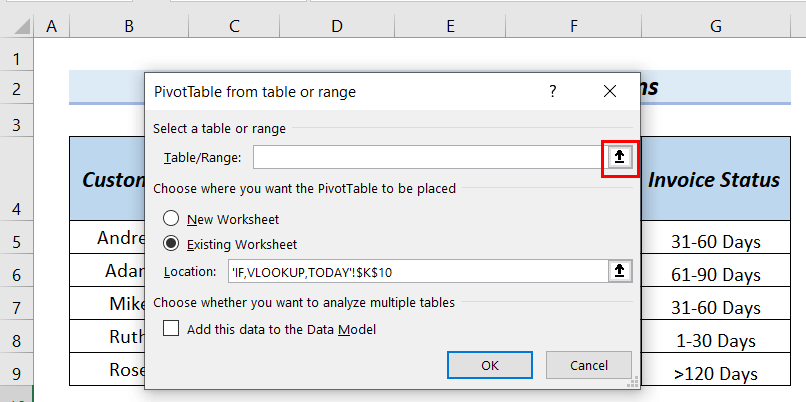
Endi biz Jadval/Rang e.
- Bundan so'ng biz Yangi ishchi varaq ni belgilaymiz.
- Keyin OK tugmasini bosing.

Pivot Jadval maydonlari oyna paydo bo'ladi.
- Keyin, biz Mijoz -ni Qatorlar maydoniga, Birliklar Qiymatlar maydoniga va -ni pastga tortamiz. Hisob-faktura Ustunlar maydonidagi holati.

Nihoyat, biz Pivot jadvalini bilan ko'rishimiz mumkin. 1>Excel qarish formulasi 30 60 90 kun .

Batafsil: Qarish uchun Excelda bir nechta if shartlaridan qanday foydalanish (5 usul)
4. Qo'shimchani qo'llash & Kelgusi kunlarni topish uchun Excel TODAY funksiyasi
Bu yerda biz dan foydalanib 30 kun, 60 kun va 90 kunni bugunga qoʻshamiz>TOODAY funksiyasi .
Qadamlar:
- Birinchi navbatda, C6 katakchaga quyidagi formulani kiritamiz.
=TODAY()+30 
Formulalarni taqsimlash
- TODAY() → bugungi sanani qaytaradi, bu 14-iyun 2022 .
- BUGUN()+30 → 30 kunni 14-iyun, 2022 bilan qoʻshadi.
- Chiqish: 14/7/2022
- Shundan so'ng tugmasini bosing ENTER .
- Keyin C7 katakchaga quyidagi formulani kiritamiz.
=TODAY()+60 
Formulalarni taqsimlash
- TODAY() → qaytaradi bugungi sana 14-iyun 2022 .
- TODAY()+60 → bilan 60 kun qoʻshiladi 14-iyun, 2022-yil .
- Chiqish: 13/8/2022
- Shundan so'ng tugmasini bosing ENTER .
- Keyin C8 katakchaga quyidagi formulani kiritamiz.
=TODAY()+90 
Formulalarni taqsimlash
- TODAY() → qaytaradi bugungi sana 14-iyun 2022 .
- BUGUN()+90 → qoʻshadi 14-iyun, 2022 bilan 90 kun.
- Chiqish: 9/12/2022
- Keyin, ENTER tugmasini bosing .
Nihoyat, biz Excel qarish formulasini 30 60 90 kun ko'rishimiz mumkin.

5. Ishga qabul qilish Ayirish & O'tgan kunlarni topish uchun TODAY funksiyasi
Bu yerda yordamida bugungi kundan 30 kun, 60 kun va 90 kunni ayiramiz. TODAY funksiyasi .
Qadamlar:
- Birinchi navbatda, C6 katakchaga quyidagi formulani kiritamiz.
=TODAY()-30 
Formulalarni taqsimlash
- BUGUN() → bugungi sanani qaytaradi, ya'ni 14-iyun 2022 .
- BUGUN()-30 → 14-iyun, 2022 dan 30 kunni ayiradi.
- Chiqish: 5/152022
- Bundan keyin ENTER tugmasini bosing.
- Keyin C7 katakchaga quyidagi formulani kiritamiz.
=TODAY()-60 
Formulalar taqsimoti
- TODAY() → bugungi sanani qaytaradi, bu 14-iyun, 2022-yil .
- BUGUN()-60 → <1dan 60 kunni ayiradi>14-iyun, 2022-yil .
- Chiqish: 15/4/2022
- Shundan so'ng tugmasini bosing ENTER .
- Keyin C8 katakchaga quyidagi formulani kiritamiz.
=TODAY()-90 
Formulalarni taqsimlash
- TODAY() → qaytaradi bugungi sana 14-iyun 2022 .
- BUGUN()-90 → ayiradi 14-iyun, 2022 dan 90 kun.
- Chiqish: 16/3/2022
- Keyin ENTER tugmasini bosing .
Nihoyat, biz Excel qarish formulasini 30 60 90 kun ko'rishimiz mumkin.

Amaliyot bo'limi
Varafingizning amaliyot bo'limida Excel 30 60 90 kun davomida qarish formulasining tushuntirilgan usullarini mashq qilishingiz mumkin .

Xulosa
Bu erda biz sizga Excel qarish formulasini 30 60 90 kun ko'rsatishga harakat qildik. Uchun rahmat

